
Täglich werden unzählige Nachrichten, Fotos und Videos über sämtliche Messaging-Apps ausgetauscht. Und oftmals handelt es sich dabei nicht nur um flüchtige Gedanken oder das obligatorische „Hey, wie gehts?“, sondern um wertvolle Erinnerungen oder andere wichtige Informationen in Form von Bildern oder Videoclips. Aus diesem Grund ist es überaus ratsam, regelmäßige Sicherungen relevanter Inhalte durchzuführen. Messenger wie WhatsApp erledigen das in der Regel sogar automatisch, einmal täglich, meist in einem Zeitraum, in dem du dein Smartphone definitiv nicht nutzt. Der Teufel steckt hier aber im Detail. Nicht immer läuft der Backup-Vorgang nämlich so reibungslos, wie du es gerne hättest und dein gesamtes WhatsApp Backup hängt.
Zu allem Überfluss bekommst du das vielleicht auch gar nicht gleich mit. Zwar erscheint in diesem Fall eine Push-Benachrichtigung auf deinem Smartphone, aber wer kennt es nicht: Am Morgen erst mal direkt den Wecker ausschalten und sämtliche über Nacht erhalte Benachrichtigungen löschen – und erst danach die Augen richtig öffnen.
Bevor du dich daran machst, das Problem mit deinem hängenden WhatsApp-Backup zu lösen, ist es wichtig zu wissen, wie du überhaupt feststellst, dass etwas nicht stimmt. WhatsApp informiert dich normalerweise über den Fortschritt deines Backups, aber es gibt Zeichen, die auf ein Problem hindeuten können.
Backup-Probleme erkennen und deuten
Trotz des scheinbaren simplen Backup-Prozesses bei WhatsApp kannst du auf eine Reihe von Problemen stoßen, die den Vorgang be- oder sogar verhindern – mit dem Resultat: Dein WhatsApp Backup hängt. Diese Probleme reichen von technischen Schwierigkeiten bis hin zu Konfigurationsfehlern. Das Gute daran: Sie lassen sich meist relativ unkompliziert beheben.
Ein klares Indiz dafür, dass Probleme mit dem WhatsApp-Backup bestehen, ist die dauerhafte Anzeige, dass das Backup vorbereitet wird, ohne dass ein Fortschritt ersichtlich ist. Ebenso alarmierend ist ein Fortschrittsbalken, der bei einer bestimmten Prozentzahl stehen bleibt und sich nicht weiterbewegt. Solltest du eine Benachrichtigung erhalten, dass das Backup fehlgeschlagen ist oder feststellen, dass in deinem Cloud-Speicher (Google Drive für Android oder iCloud für iPhone) seit längerer Zeit keine neuen Backups hinzugefügt wurden, obwohl regelmäßige Backups aktiviert sind, deutet das ebenfalls auf ein Problem hin, das es alsbald zu lösen gilt. Beginnen wir mit den offensichtlichen Problemquellen.
Überprüfung der Internetverbindung
Eine der häufigsten Ursachen für Probleme mit WhatsApp-Backups ist eine instabile oder unzureichende Internetverbindung. WhatsApp benötigt eine solide Verbindung, um Daten fehlerfrei auf die Cloud-Server hochzuladen. Eine schlechte WLAN-Verbindung oder Netzabdeckung kann den Backup-Prozess erheblich verlangsamen oder sogar ganz unterbrechen. Überprüfe daher zunächst die Stärke deiner WLAN-Verbindung – hier liegt nämlich die häufigste Fehlerursache. Falls nötig, starte deinen Router neu oder wechsle zu einem Netzwerk mit besserer Signalstärke. Für den Fall, dass du das Backup über mobile Daten erlaubst, solltest du sicherstellen, dass dein Datenvolumen nicht aufgebraucht ist und dass dein Smartphone über eine stabile 4G- oder 5G-Verbindung verfügt. Manchmal kann auch der Wechsel vom mobilen Netzwerk zum WLAN (oder umgekehrt) helfen, das Problem zu lösen.
Neustart des Smartphones
Ein Neustart des Smartphones kann Wunder wirken, wenn es um die Lösung kleinerer (software-)technischer Probleme geht und beispielsweise dein WhatsApp Backup hängt. Durch den Neustart werden alle temporären Dateien gelöscht und laufende Prozesse neu gestartet, was oft dazu beiträgt, kleinere Fehler im Betriebssystem oder in Anwendungen zu beheben. Wenn dein WhatsApp-Backup also hängt, halte den Ein-/Ausschalter deines Geräts gedrückt und wähle die Option zum Neustarten. Im Idealfall ist dein Backup-Problem damit bereits vom Tisch.
WhatsApp Backup funktioniert nicht: Aktualisierung der WhatsApp-App
Veraltete Versionen von WhatsApp können zu Kompatibilitätsproblemen mit den Servern führen, die das Backup verarbeiten. Entwickler veröffentlichen regelmäßig Updates, um Bugs zu beheben und die Leistung zu verbessern. Überprüfe daher im App Store oder Google Play Store, ob für WhatsApp ein Update verfügbar ist. Eine aktualisierte App-Version kann nicht nur Backup-Probleme beheben, sondern in erster Linie auch neue Funktionen und Verbesserungen mit sich bringen.
Überprüfung des verfügbaren Speicherplatzes
Sowohl dein Smartphone als auch dein Cloud-Speicher müssen über genügend freien Speicherplatz verfügen, um das Backup speichern zu können. Ein Mangel an Speicherplatz ist eine häufige Ursache für fehlgeschlagene Backups. Wirf aus diesem Grund einen prüfenden Blick auf die Menge des freien Speicherplatzes auf deinem Gerät – und räume bei Bedarf unnötige Dateien auf, um mehr Platz zu schaffen. Ebenso solltest du sicherstellen, dass in deinem Cloud-Konto ausreichend Speicherplatz zur Verfügung steht. Auch wenn WhatsApp-Backups auf Google Drive nicht auf das Speicherlimit angerechnet werden, kann ein voller Cloud-Speicher zu Synchronisationsproblemen führen. Lösche alte Backups oder nicht benötigte Dateien, um sicherzustellen, dass genügend Platz für das neue Backup vorhanden ist.
WhatsApp Backup hängt: Überprüfung der Backup-Einstellungen
Eine Überprüfung der Backup-Einstellungen in WhatsApp kann aufdecken, ob die Konfiguration möglicherweise das Problem verursacht. Stelle deshalb sicher, dass das Backup auf das korrekte Konto geladen wird und dass die Backup-Frequenz deinen Bedürfnissen entspricht. Es ist auch wichtig zu überprüfen, ob das Backup über WLAN und/oder mobile Daten erlaubt ist und ob die Option für Videos im Backup eingeschlossen sein soll, was die Backup-Größe erheblich erhöhen kann.
WhatsApp macht kein Backup – das kannst du noch tun
Du hast die grundlegenden Fehlerquellen bereits ausgeschlossen, aber dein WhatsApp Backup dauert ewig bzw. dein WhatsApp hängt gänzlich? Sobald du die grundlegenden Fehlerquellen und Lösungen bereits ausprobiert hast, kannst du als Andoid-User noch auf eine Reihe weiterer Probleme stoßen. Das bedeutet gleichzeitig aber auch, dass du noch weitere Lösungen probieren kannst, um dein Backup-Problem in den Griff zu bekommen.
Überprüfung des Google Drive Speichers
Das WhatsApp Backup kann bei einer großen Konversationsliste und zahlreichen Medien zu einer ganz ordentlichen Größe anwachsen. Eine zweistellige Zahl an Gigabyte ist hierbei gar keine Seltenheit, vor allem, wenn deine Kontakte auch gerne das ein oder andere Fail-Video versenden. Aus diesem Grund solltest du im weiteren Verlauf einmal deinen Google-Speicher überprüfen. Bei diesem ist nämlich im kostenlosen Abo bereits bei 15 GB Schluss. Und du teilst dir diesen Speicher außerdem mit Google Fotos und Gmail. Es ist demnach nicht unwahrscheinlich, dass du hier auf ein Limit stößt und vielleicht einfach noch nicht darüber per Push-Nachricht informiert wurdest.
Den freien Speicherplatz kannst du ganz einfach überprüfen. Rufe entweder die Google-Drive-App auf deinem Gerät auf oder öffne die entsprechende Webseite in deinem Browser. In der linken Spalte kannst du nun deinen belegten und deinen gesamt verfügbaren Speicherplatz ablesen.
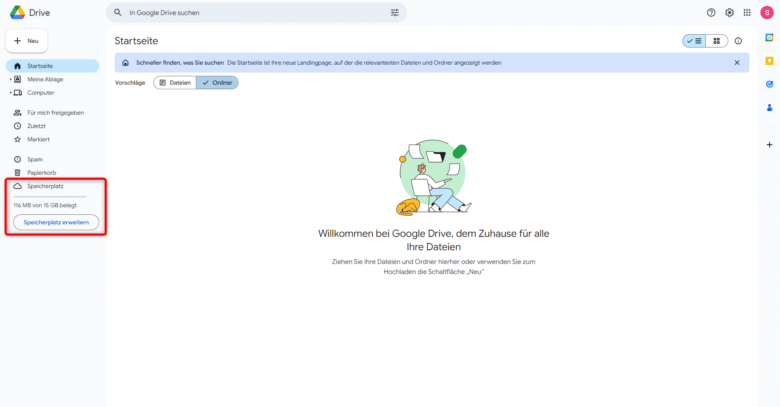
Kratzt du hier bereits am Limit, stehen dir zwei Möglichkeiten offen. Entweder du reduzierst die Menge an Daten, die WhatsApp sichern muss, indem du nicht mehr benötigte Medien oder Chats löschst. Oder du wählst ein größeres Paket, das mehr Speicherplatz bietet.
WhatsApp-Backupeinstellungen überprüfen
Wenn du noch ausreichend Speicherplatz in deinem Google Drive zur Verfügung hast, kann das Problem auch auf andere Ursachen zurückzuführen sein. Kontrolliere deshalb als nächstes die Backup-Einstellungen in deinem WhatsApp. Öffne demnach die App auf deinem Smartphone und rufe die Einstellungen auf, indem du auf die drei Punkte rechts oben tippst. Wähle anschließend den Punkt „Chat-Backup“ und stelle sicher, dass hier das korrekte Google-Konto eingetragen ist. Du kannst an dieser Stelle auch gleich auswählen, wie oft WhatsApp deine Daten sichern soll – vielleicht ist „Täglich“ bei umfangreicheren Konversationen nämlich etwas zu viel des Guten. Zudem kannst du auswählen, ob Backups nur über WLAN oder auch über die mobile Datenverbindung durchgeführt werden sollen.
WhatsApp Backup hängt: Mehr Glück mit einem manuellen Backup
Wenn der automatische tägliche oder wöchentliche Backup partout nicht klappen will, solltest du versuchen, selbst den Backup-Prozess anzustoßen. Hier wird dir nämlich im Idealfall eine detailliertere Fehlermeldung angezeigt. Rufe auch in diesem Fall wieder die WhatsApp-App auf deinem Smartphone auf und wechsle erneut in die Chat-Einstellungen. Tippe im Anschluss daran auf „Backup jetzt erstellen“, um den Vorgang zu beginnen. Du kannst währenddessen auch direkt erkennen, ob die Backup-Datei überdurchschnittlich groß ist oder ob möglicherweise Verbindungsprobleme bestehen – etwa, weil der Vorgang eine gefühlte Ewigkeit dauert bzw. nicht mehr reagiert.
WhatsApp-Daten und Cache löschen
In manch komplizierteren Fällen kann es sinnvoll sein, den sogenannten Cache und, als ultimative Lösung sämtliche mit WhatsApp verknüpfte Daten zu löschen. Diesen Schritt solltest du aber gründlich abwägen, da hier sämtliche Daten, Einstellungen und Konversationen gelöscht werden. Du musst deshalb sicher sein, dass dein letztes Backup noch nicht lange her ist.
Beginne aber auf jeden Fall erst damit, den Cache zu löschen – also sämtliche temporäre Dateien, die vielleicht dein Backup blockieren, weil sie noch an anderer Stelle geöffnet sind. Bei diesem Vorgang gehen noch keine Konversationen und Dateien verloren. Rufe hierfür einfach die Einstellungen auf deinem Smartphone auf, wechsle zu „Apps & Benachrichtigungen“ und tippe auf die WhatsApp-App. Wähle als Nächstes den Punkt „Speicher“ und betätige dann den Button „Cache leeren“, um sämtliche temporäre Datenansammlungen zu löschen.
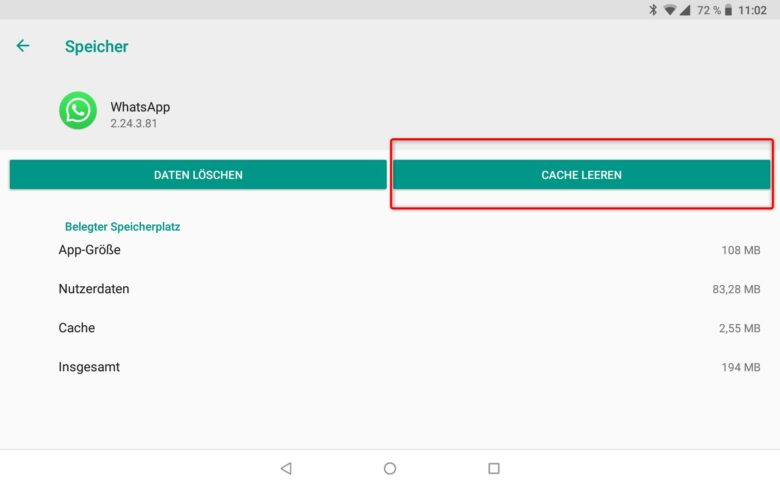
Prüfe dann, ob das Problem dadurch behoben wurde. Ist das nicht der Fall, stehst du vor einer gar nicht so einfachen Entscheidung: Du kannst entweder weiterhin ohne funktionierende Backup-Funktion kommunizieren, oder du riskierst es, die Daten zu löschen und daraufhin ein älteres Backup einzuspielen. Du findest den dafür zuständigen Button ebenfalls in den Speicher-Einstellungen von WhatsApp. Möchtest du vorher besser sicher gehen, dass du weder Chats noch Medien verlierst, solltest du deine Daten noch auf eine andere Weise sichern.
WhatsApp-Konversationen und Medien selbst sichern
Die automatische Backup-Funktion ist überaus komfortabel, keine Frage. Aber nicht immer läuft diese einwandfrei ab und oftmals kann es notwendig sein, nicht nur etwas nachzuhelfen, sondern die Sache selbst in die Hand zu nehmen. Dabei stehen dir zwei Lösungswege offen. Entweder, du nutzt die WhatsApp-interne Backupfunktion ohne Google Drive, oder du sicherst wirklich alle benötigten Konversationen und Medien selbst.
Backup ohne Google Drive ausführen
Zwar benötigst du für die Einrichtung deines Smartphones sowie den Zugang zu den Apps in der Regel einen Google-Account, doch bei deinen WhatsApp-Backups kannst du auf Google Drive verzichten – wenn du das möchtest. So sparst du dir beispielsweise wertvolles Datenvolumen oder verhinderst exzessiven Speicherverbrauch in deiner Google-Cloud. Segnet dein Smartphone das Zeitliche oder geht verloren, wird eine Wiederherstellung deiner Chats und Medien aber schwierig – behalte das stets im Hinterkopf. Die Vorgehensweise ist aber relativ simpel:
- Rufe WhatsApp auf deinem Smartphone auf und öffne das Menü.
- Wähle „Einstellungen“ und tippe auf den Punkt „Chats“.
- Tippe anschließend auf „Chat-Backup“ und ändere die Häufigkeit der Backups auf „Niemals“.
- Sobald du nun ein Backup über den Sichern-Button durchführst, wird dieses lediglich im lokalen Speicher gesichert und landet nicht in deinem Google Cloud Konto.
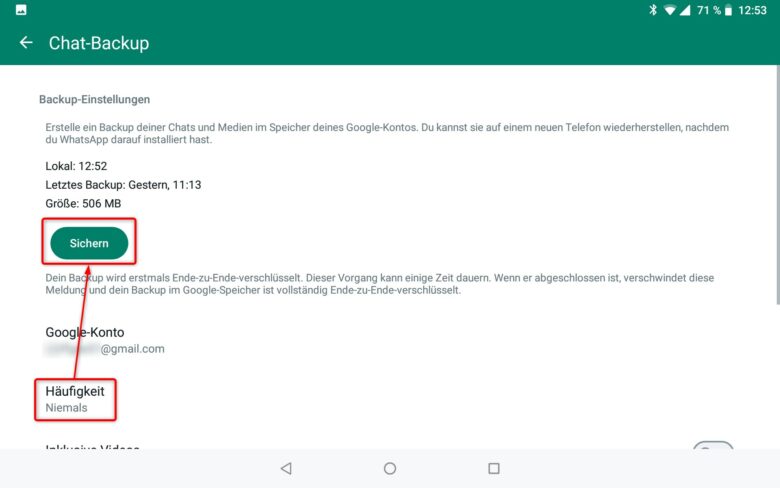
Ist das Backup erstellt, unterscheiden sich die beiden Backup-Zeiten. Bei „Letztes Backup“ findest du den Zeitpunkt des letzten Cloud-Backups und bei „Lokal“ den Zeitstempel deiner letzten lokalen Sicherung.
Konversationen und Medien manuell sichern
Wenn du die Dinge nun also lieber selbst in die Hand nehmen möchtest, benötigst du lediglich einen PC oder Mac sowie ein USB-Kabel – also in der Regel einfach das Ladekabel deines Smartphones. Verbinde dein Gerät mit dem Rechner und ziehe auf deinem Smartphone die obere Menüleiste nach unten. Am unteren Rand findest du hier meist den Punkt „Laden über USB“. Tippe darauf und wähle „Mediengerät (MTP)“, sodass dein Gerät in Kürze als Datenträger auf deinem Rechner aufscheint.
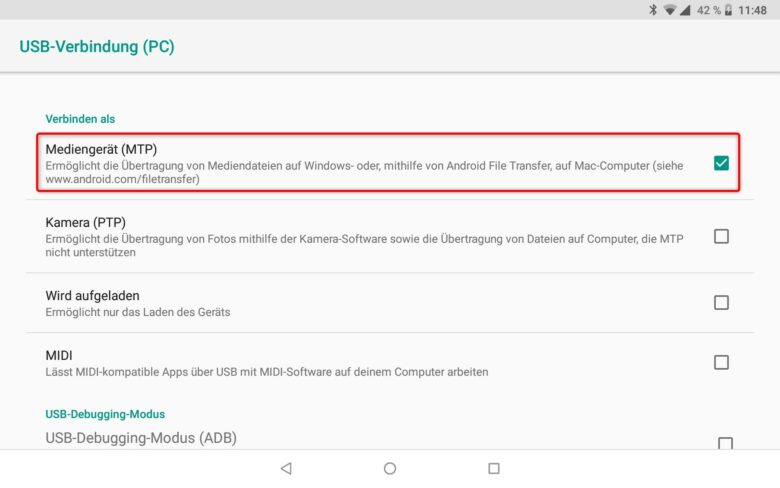
Rufe dann den Windows Explorer auf und wähle dort dein Smartphone aus. Wechsle darauf in den internen Speicher und öffne den Ordner „WhatsApp“. Hier findest du alle relevanten Dateien, sowohl Medien als auch die Chatverläufe. Letztere sind jedoch verschlüsselt, können aber dennoch einfach per drag and drop an einen anderen Ort kopiert werden. Ziehe im Idealfall einfach den gesamten WhatsApp-Ordner an eine sichere Location auf deinem Rechner oder einem anderen Speichergerät. Wenn du deine Backups regelmäßig auf diese Art und Weise abwickelst, ist es ratsam, die Backup-Ordner auf dem Backup-Ziel beispielsweise mit einem Datum oder einer aufsteigenden Zahl zu versehen.
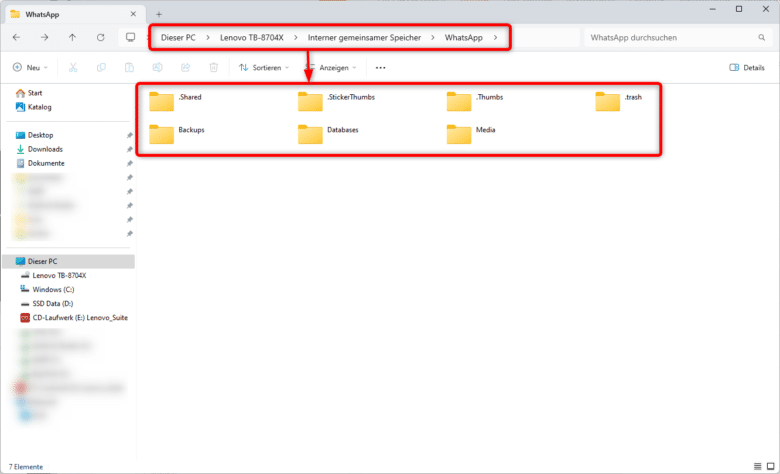
Möchtest du nun die Backups im Falle des Falles wieder in dein WhatsApp einspielen, kannst du die Dateien einfach wieder vom Rechner auf dein Smartphone kopieren. Achte hier aber darauf, dass die Ordnerstruktur exakt mit der auf dem Mobiltelefon übereinstimmt und dass WhatsApp noch nicht auf dem Gerät installiert ist. Nach einer Neuinstallation erkennt der Messenger das vorhandene Backup im lokalen Speicher des Smartphones und schlägt nach der Verifizierung deiner Telefonnummer direkt eine Wiederherstellung vor.



